|
Microsoft Excel是Microsoft為使用Windows和Apple Macintosh操作系統(tǒng)的電腦編寫的一款電子表格軟件。直觀的界面、出色的計算功能和圖表工具,再加上成功的市場營銷,使Excel成為最流行的個人計算機(jī)數(shù)據(jù)處理軟件。 將左側(cè)的表格批量處理成右側(cè)的效果,看到了嗎?他們的父母親進(jìn)行上下對調(diào)。
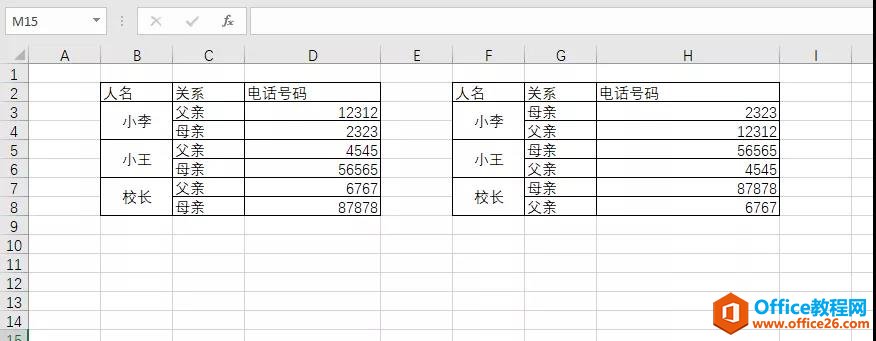
通常情況下,如果遇到的數(shù)據(jù)總量比較小,行數(shù)和列數(shù)都比較少,最便捷的方法就是手動按住shift鍵,直接進(jìn)行拖拽,簡單劃拉劃拉就能完成數(shù)據(jù)拖拽。
詳細(xì)操作看動圖操作:
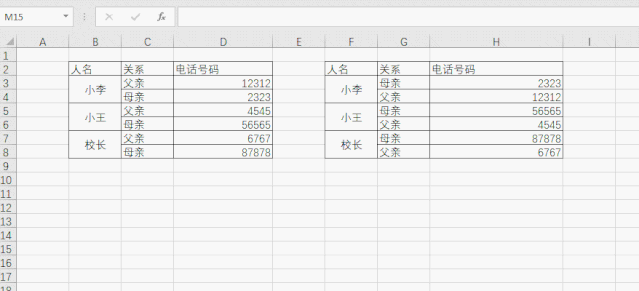
這樣的操作是不是很簡單,不過,這個辦法只適用于數(shù)據(jù)量較小的時候。當(dāng)然如果數(shù)據(jù)量很大的情況下,這樣手動操作效率肯定很低的,所以牛閃君必須教大家用高效方法搞定。
這里方法也很多,這里給出職領(lǐng)office達(dá)人學(xué)院講師團(tuán)隊的白永乾老師給出的“輔助列+排序”高效大法,輕松搞定。
具體操作如下:
插入輔助列,然后輸入公式:=COUNTA($B$3:B3)-(D3="母親")*0.1這個公式的作用是產(chǎn)生1,0.9,2,1.9,3,2.9
公式的思路是,只要碰到母親,就減去0.1所以成對看就是比上一行少0.1。

當(dāng)有這樣的序列產(chǎn)生后,只需要按升序進(jìn)行排序就可以了。
這里有個操作細(xì)節(jié),必須要選中區(qū)域范圍,不能使用快捷排序,否則系統(tǒng)會有提醒,因為有合并單元格。
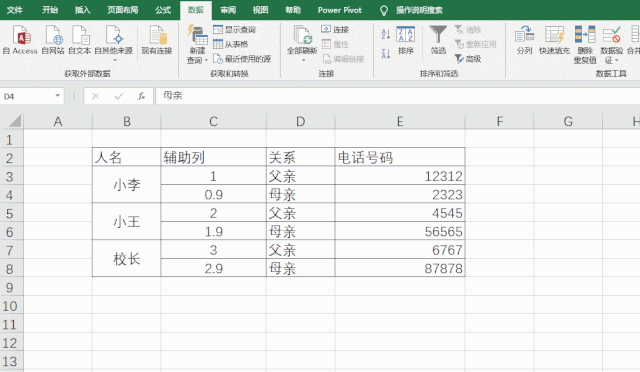
所以正確的操作是選中C2:E2單元格再排序。
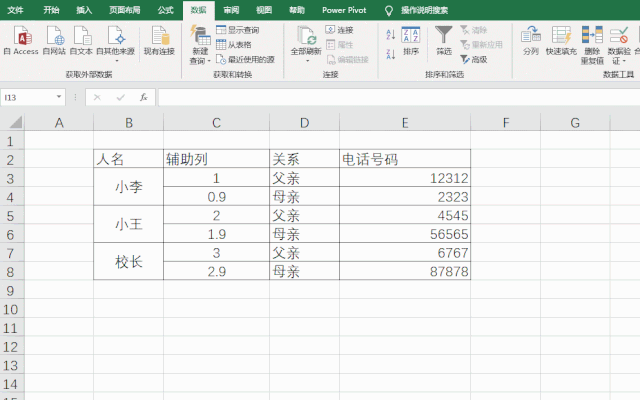
上面操作的難度在于那個公式的錄入,確實對職場新人來說有點難度。
不過我們講師團(tuán)的胡明軍老師,大神中的大神,給出了更快的方法,不用公式輕松搞定,也就是透視表大法。牛閃君趕緊給大家講解一下。
首先利用大家熟悉的批量去除合并單元格,自動填充大法,看動圖操作:
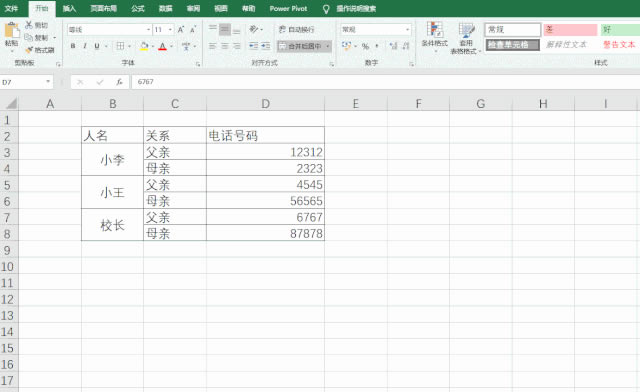
目標(biāo)是讓人名自動重復(fù),接著插入透視表,將所有的字段放置于左側(cè),并更改報表結(jié)構(gòu)為表格結(jié)構(gòu),并去除分類匯總。
具體步驟看動圖操作:
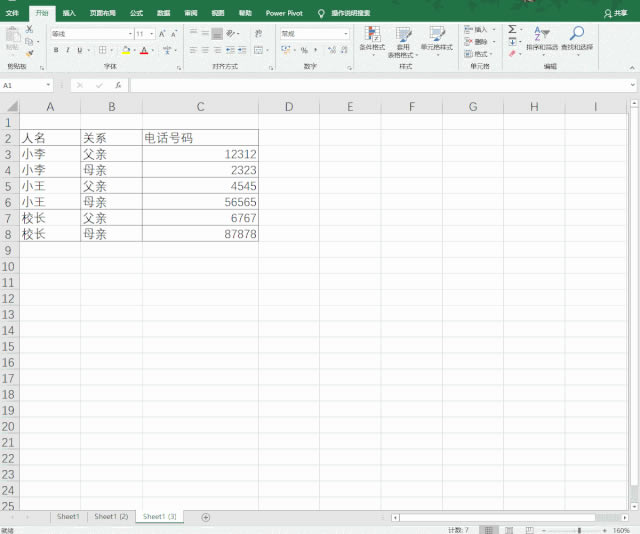
最后,利用透視表的特殊排序特性,只要調(diào)整父親和母親的位置,所有對應(yīng)的數(shù)據(jù)都會自動調(diào)整,請看動圖神奇的一幕,鼠標(biāo)右鍵排序-降序,直接搞定。
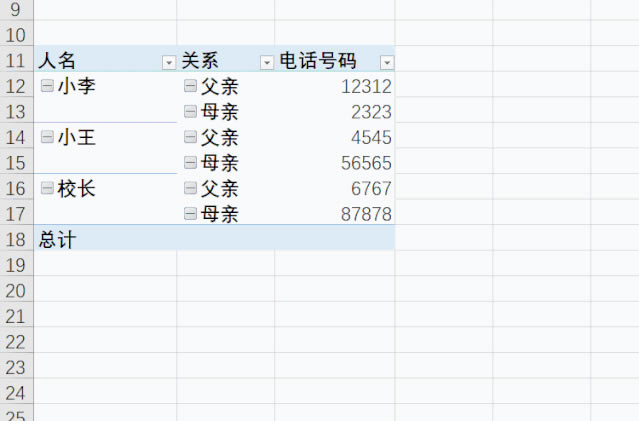
是不是像野狼disco一般碉堡了!兩種方法思路不一樣,非常值得大家琢磨研究學(xué)習(xí)。
方法一:需要對序號排序函數(shù)掌握得非常好。 方法二:需要對透視表的應(yīng)用非常給力。
Excel整體界面趨于平面化,顯得清新簡潔。流暢的動畫和平滑的過渡,帶來不同以往的使用體驗。
| 
